Jo hawwe in poging dien om jo iPhone yn te skeakeljen en alles like aardich goed mei de normale skermopset. Ut it blau begon jo apparaat lykwols in fêste flater te sjen mei it berjocht "support.apple.com/iphone/restore". Jo hawwe miskien sjoen nei de omfang en djipte fan dizze flater, mar koe it noch net reparearje. Klinkt dit probleem jo bekend?
As jo iPhone fêst kaam te sitten op it support.apple.com/iphone/restore-skerm, dan binne jo op it goede plak. Yn dit artikel sille wy jo troch de flater rinne en jo opliede oer de stappen dy't kinne wurde nommen om it probleem op te lossen.
Wêrom seit iPhone "support.apple.com/iphone/restore"?
D'r kinne ferskate mooglike redenen wêze dy't liede kinne dat jo iPhone fêst komt te sitten op it support.apple.com/iphone/restore-skerm. Yn 'e measte gefallen is it probleem relatearre oan hardwareproblemen of softwareproblemen. Om de flater folslein te foarkommen, moatte jo fan beide hoeken sjen en dêrop stappen nimme. Hjir sille wy jo in list mei mooglike redenen leverje dy't dizze flater kinne útrûn hawwe.
De software of soargen binne:
- As de lêste firmware-update of firmware-downgrade fan jo systeem net slagge. Uteinlik sil it jo tillefoan fêst yn dizze flater krije.
- As jo jo iPhone-gegevens weromsette fan in âlde reservekopy, dan kin it proses mei in protte flaters einige wêze. Stadichoan sil it jo tillefoan beferzen krije by de support.apple.com/iphone/restore skermflater.
- As jo de tillefoan jailbreakje of it apparaat weromsette, kin it miskien net gean lykas pland en einigje mei de fêste flater.
- Elke ûnbekende aksje of flater dy't bard wêze koe troch de ferkearde operaasjes fan jo apparaat kin dizze flater útrûn hawwe.
De hardware soargen binne:
- As jo jo apparaat frij hurd falle hawwe en it de flier of in oar oerflak rekke hat, dan kin it moederbord skansearre wurde.
- As jo apparaat yn kontakt kaam mei wetter, dan kin dat ek de flater útrûn hawwe.
Wat de reden ek is, hjirûnder sille wy jo 4 manieren sjen litte om de support.apple.com/iphone/restore-flater te reparearjen.
Way 1: Fix "support.apple.com/iphone/restore" Flater sûnder gegevensferlies
MobePas iOS-systeemherstel is in ongelooflijke iOS reparaasje ark dat helpt te lossen iOS systeem problemen. It sil jo oplossingen biede dy't jo kinne helpe om ferskate soarten fêste flaters op jo iPhone op te lossen sûnder gegevensferlies.
Opsje 1: Reparearje de flater mei ien klik
De software biedt in geweldige oplossing om de support.apple.com/iphone/restore-flater yn ien klik te reparearjen. Jo kinne de software ynstallearje en de flater reparearje.
Besykje it fergees Besykje it fergees
- Run MobePas iOS System Recovery en ferbine dan jo iPhone mei de kompjûter. Wachtsje foar it programma te ûntdekken it apparaat dat is yn hersteltiid modus.
- Klik op "Exit Recovery Mode" en it programma sil krije dyn iPhone út hersteltiid modus fluch. Jo iPhone sil opnij opstarte en wer normaal wurkje.

Opsje 2: iOS-systeem opnij ynstallearje
As jo de skermflater noch kinne sjen, besykje dan iOS opnij te ynstallearjen. De funksje Repair bestjoeringssysteem sil jo in folsleine restauraasje en opnij ynstallearje om de fêste flater te reparearjen sûnder gegevensferlies.
Besykje it fergees Besykje it fergees
- Starte it programma en ferbine jo iPhone. Sadree't it apparaat wurdt ûntdutsen, kies de opsje "Standert Mode" om fierder te gean.
- Klikje op "Download" en download dan it passende firmwarepakket foar jo iPhone.
- As de ynlaad klear is, klik dan op "Start" om te begjinnen mei de reparaasje proses.
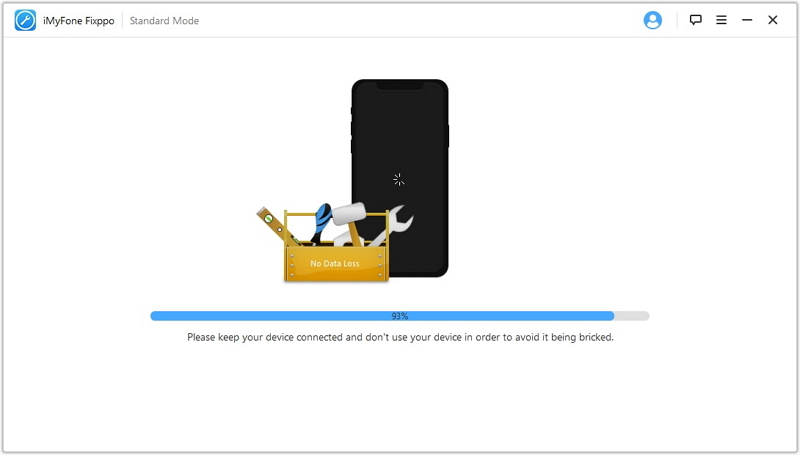
Way 2: Force Restart Jo iPhone
As jo de support.apple.com/iphone/restore-flater sjogge, kinne jo besykje jo apparaat opnij te begjinnen. Learje hoe't jo jo iPhone opnij starte kinne foar ferskate modellen:
- iPhone 8 en letter - Druk en lit de knop folume omheech, druk en lit de knop folume omleech los. Druk en hâld de sydknop, wachtsje oant jo it Apple-logo sjogge.
- iPhone 7 en 7 Plus - Druk en hâld de syd- as de boppeste knop en de knop folume omleech oant it Apple-logo sichtber is.
- iPhone 6 en earder - Druk en hâld de syd-/boppeknop en de thúsknop tagelyk yn oant it Apple-logo ferskynt.

Way 3: Reinstall iOS op iTunes
Sadree't jo hawwe súksesfol opnij starte dyn apparaat mar de skerm flater is noch te sjen, dan besykje te ynstallearjen de iOS yn iTunes. As jo gjin idee hawwe hoe't jo it dwaan kinne folgje de hjirûnder neamde stappen:
- Iepenje iTunes op jo kompjûter en ferbine jo iPhone mei in USB-kabel. Soargje derfoar dat jo de lêste ferzje fan iTunes útfiere.
- As jo apparaat wurdt ûntdutsen, soene jo in pop-up berjocht moatte sjen: "Der is in probleem mei de [jo apparaatnamme] dat fereasket dat it bywurke of restaurearre wurdt."
- Klikje op "Bywurkje" om iOS opnij te ynstallearjen en jo iPhone ferbûn te hâlden mei de kompjûter oant it proses foltôge is.

Manier 4: Nim kontakt op mei Apple Support
As jo mooglik alle hjirboppe neamde stappen hawwe besocht, mar de support.apple.com/iphone/restore skermflater net kinne reparearje, dan is it mooglik net te reparearjen. It probleem is wierskynlik in serieus hardwaredefekt en wy riede oan dat jo kontakt opnimme mei Apple Support. Jo kinne ek op syn betiidst in ôfspraak meitsje mei jo tichtstbyste Apple Care. Jo kinne ek rinne nei de tichtby lizzende Apple Store en útlizze hoe't jo hawwe belibbe dizze flater op dyn apparaat. Apple Support sil jo probleem oplosse en it apparaat sil weromkomme nei normaal.
Noat : De Apple-professionals kinne jo freegje om de hardware fan it apparaat te ferfangen.
Konklúzje
Yn gefal fan hardware of software misalignment, jo iPhone toant de support.apple.com/iphone/restore flater. Om dizze flater op te lossen, wurde de boppeneamde stappen tige oanrikkemandearre. Lykwols, as dizze stappen net wurkje foar dyn apparaat, dan kinne jo besykje in Apple winkel en krije jo apparaat yngeand kontrolearre.
Besykje it fergees Besykje it fergees

